Prilagajanje barv z barvnim vzorcem
S funkcijo barvnega vzorca na kartici Osnovni način (Basic Mode) gonilnika optičnega bralnika ScanGear lahko v predogledu prikažete barvne spremembe in ustvarite naravne barve.
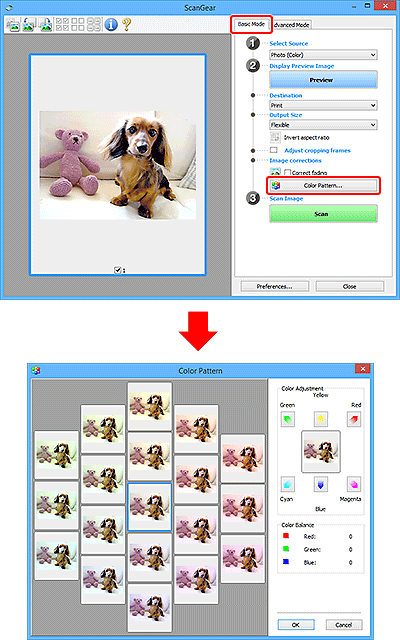
Prilagajanje barv
Popravite barve, ki so sčasoma zbledele ali dobile nenaravno barvo. O nenaravni barvi govorimo takrat, ko določena barva vpliva na celotno sliko, na primer zaradi vremena ali močnih barv v okolici.
Kliknite puščico v možnosti Prilagajanje barv (Color Adjustment), če želite poudariti ustrezno barvo.
Cijan in rdeča, magenta in zelena ter rumena in modra so komplementarni barvni pari (vsak par barv ustvari določen odtenek sive barve, če se barvi pomešata). Če zmanjšate učinek nenaravne barve in povečate učinek dopolnilne barve, lahko ustvarite bolj naravne barve.
Priporočljivo je, da na sliki poiščete mesto, ki bi moralo biti belo, in nato prilagodite barve tako, da mesto postane belo.
Slika za predogled se prikaže v središču. Barve slike za predogled se spreminjajo glede na prilagoditve.
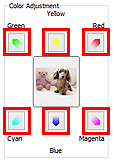
Spodaj je primer popravljanja slike z modrim pridihom.
Ker sta barvi Modra (Blue) in Zelena (Green) premočni, kliknite puščice za barvi Rumena (Yellow) in Magenta ter popravite sliko.
| Pred prilagoditvijo | Po prilagoditvi |
 |
 |
 Opomba
Opomba
- Barvne prilagoditve se nanašajo samo na okvirje za obrezovanje (območja optičnega branja) ali okvir, ki ste ga izbrali v pogledu sličic.
- Če držite pritisnjeno tipko Ctrl in kliknete posamezne okvirje ali okvirje za obrezovanje, jih lahko izberete več hkrati.
- V barvnem vzorcu, ki je prikazan na levi strani zaslona Barvni vzorec (Color Pattern), lahko izberete tudi barvni odtenek.
- S to funkcijo lahko sliki dodate tudi posebno nianso. Dodajte več magente za toplo nianso ali pa več modre barve za hladno.

